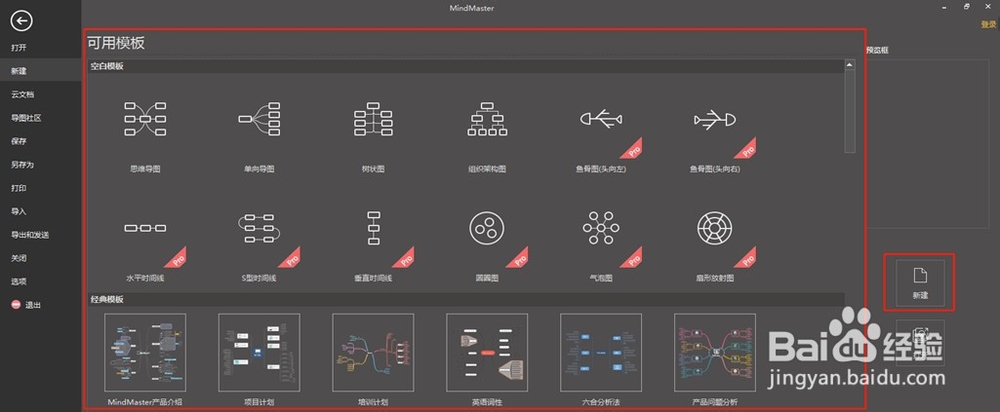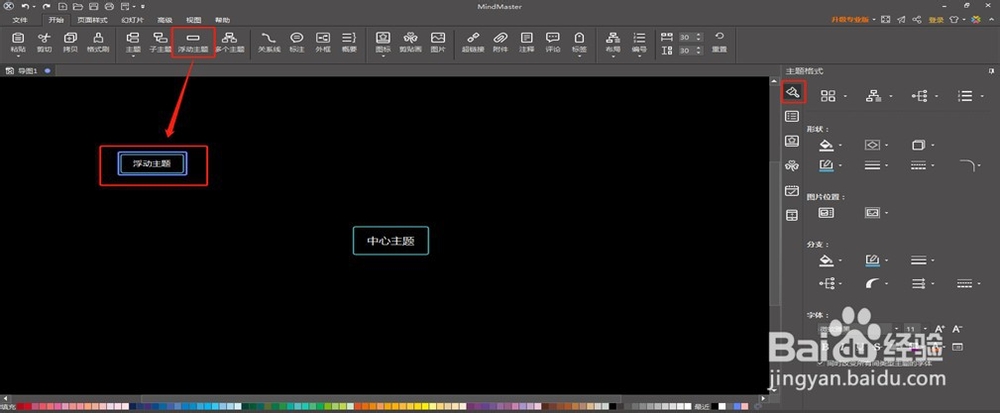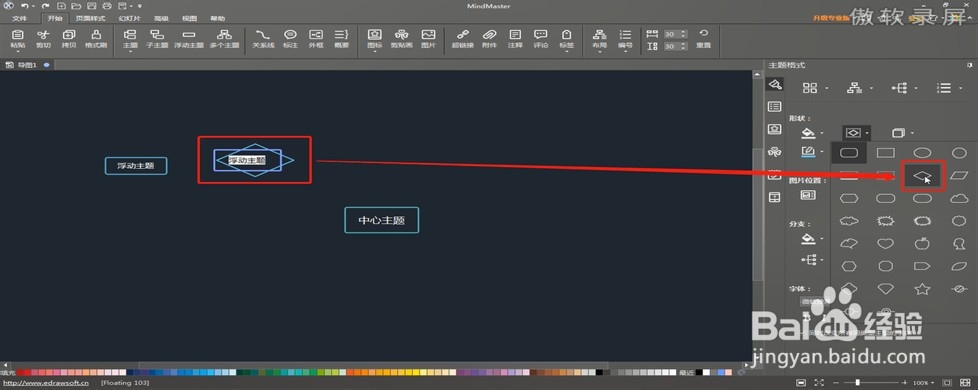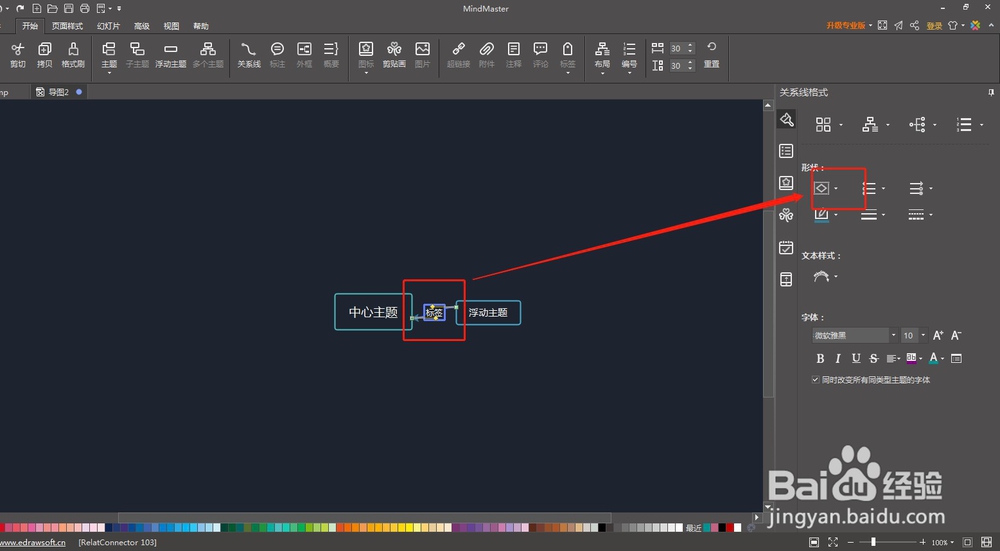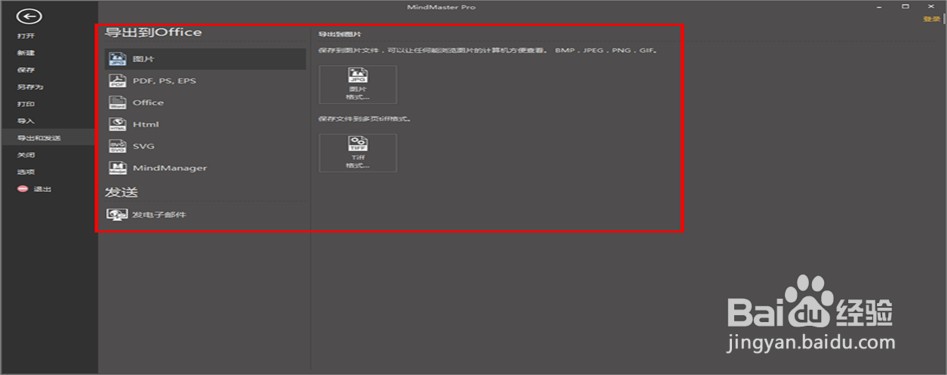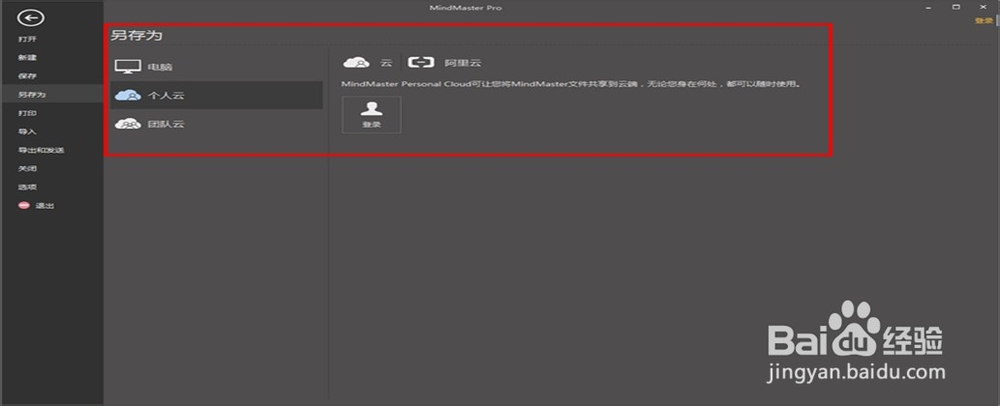如何使用mindmaster制作简单流程图
1、第一步:打开软件在”新建“界面,选择新建按钮,开始绘制,如下图:
2、第二步:添加流程在“首页”菜单栏,选择“浮动主题”,在画布上新增一个浮动主题,而默认中心主题,可以输入流程图的标题,也可以作为流程的开始,如下图:
3、第三步:修改流程形状选中浮动主题,打开软件右侧工具栏中的“页面格式”界面,在形状设置中,可以将浮动主题设置为其他形状。可以根据需要选择形状。如下图:
4、第四步:给流程形状之间添加连接线在“首页”菜单栏,选择“插入关系线”,然后将鼠标移动至浮动主题上,会出现一个带虚线的箭头,确定添加的位置和方向后,再点击一次,就可以自动生成一个浮动主题,并给两个浮动主题之间添加上连接线。或者先绘制好流程形状,再选择两个形状之间插入“关系线”,注意箭头的方向。如下图:
5、第五步:修改连接线样式MindMaster软件中自动生成的关系线,是曲线样式的,但是在流程兔脒巛钒图中,一般是以直线或者是折线为主,因此修改连接线样式。步骤:选中连接线后,在软件右侧工具栏中的“关系缏堋垌胯线”界面的“形状”设置中,可以将连接线,切换成直线或者折线的样式。如下图:
6、第六步:保存和导出流程图根据以上步骤进行绘制,全部完成后在绘图界面,点击软件上方的“文件”菜单,在“新建”界面,选择“导出和发送”,你可以将流程图导出为各种格式的文件,如图片、PDF、Word等等。如下图:
7、第七步:保存流程图你可以选择“另存为”,将文件保存到本地,如下图:
声明:本网站引用、摘录或转载内容仅供网站访问者交流或参考,不代表本站立场,如存在版权或非法内容,请联系站长删除,联系邮箱:site.kefu@qq.com。
阅读量:85
阅读量:53
阅读量:84
阅读量:74
阅读量:82